إذا كنت تواجه مشكلة مع جهاز الكمبيوتر الخاص بك أو تريد الوصول إلى الملفات عليه عندما لا تكون موجودًا بشكل فعلي ، فإن استخدام مشاركة الشاشة وبرنامج الوصول عن بعد يمكن أن يكونا موفرًا للوقت الحقيقي.
تتيح برامج مشاركة الشاشة والوصول عن بعد لجهاز كمبيوتر الوصول إلى جهاز آخر والتحكم في مدخلات الماوس ولوحة المفاتيح أثناء الاتصال عبر الإنترنت أو اتصال الشبكة.
قد يستحضر هذا لك صور المستخدمين الضارين الذين يمكن أن يكون لديهم وصول سهل إلى جهازك. ومع ذلك ، تستخدم برامج مشاركة الشاشة وبرامج الوصول عن بُعد مستوى عالٍ من الأمان حتى لا يتمكن سوى الأشخاص المصرح لهم من الوصول. بعض ميزات الأمان هي الحماية بكلمة مرور ، ونقل البيانات المشفرة ، والوصول من البوابات ، والقائمة السوداء للاتصالات الغير مرغوب فيها.

أصبح الوصول إلى جهاز الكمبيوتر أسهل من أي وقت مضى أو السماح للآخرين بالوصول إليه. هناك مجموعة كبيرة من الأدوات الممتازة التي يمكنك استخدامها ، وبعضها مجاني. في ما يلي بعض الخيارات الشائعة المختبرة جيدًا.
1. TeamViewer
لأسباب كثيرة وجيهة ، يعد برنامج TeamViewer أحد أفضل برامج سطح المكتب عن بعد في العالم. وهو يدعم مجموعة متنوعة من المنصات التي قد ترغب في استخدامها للوصول إلى جهاز الكمبيوتر الخاص بك ، بما في ذلك iPhone و iPad. حيث أن مطوري البرنامج أضافوا مؤخرًا أيضا دعمًا لتقنية DeX من Samsung. يتيح لك هذا استخدام هواتف Samsung الذكية للوصول إلى جهاز الكمبيوتر الخاص بك.
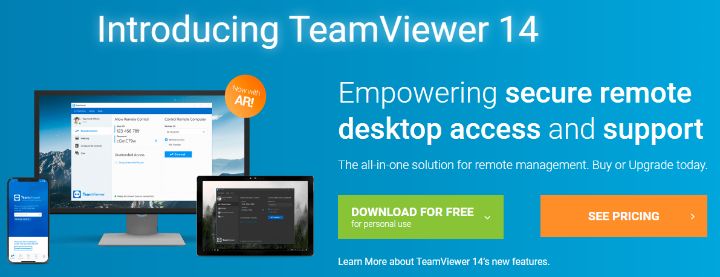
يدعم برنامج TeamViewer أجهزة كمبيوتر سطح المكتب ذات 4K ، والتي تستخدم VPN ، ويجعل مشاركة الملفات أمرًا سهلاً. باستخدام هذا البرنامج يمكنك أيضا إجراء المؤتمرات على شبكة الإنترنت وتقديم العروض عبر الإنترنت.
يتكامل هذا البرنامج مع البرامج المشهورة مثل SalesForce و Amazon Workspaces و Zendesk و ServiceNow و Boss.
هناك نسخة مجانية للاستخدام الشخصي تتيح لك اختبار البرنامج قبل الالتزام بشرائه لاستخدام الفريق.
2. Chrome Remote Desktop
Chrome Remote Desktop هو حل سهل الاستخدام لمشاركة الشاشة والوصول عن بُعد. يتم تثبيته كإضافة متصفح Chrome ، وتحتاج إلى حساب Google لاستخدامه. ابدأ بإنشاء رقم PIN بحيث يمكن لمستخدمي الكمبيوتر الآخرين تسجيل الدخول إلى اتصال آمن في ثوانٍ. يمكنك أيضًا ربط جهازي كمبيوتر معًا بشكل دائم إذا كنت تشارك الوصول في أغلب الأحيان.
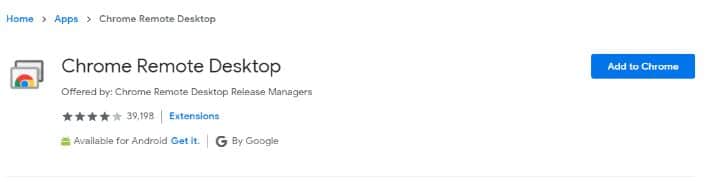
وهو يدعم أنظمة تشغيل متعددة بما في ذلك Windows و Mac و Linux و Chromebook باستخدام متصفح Chrome. يجب على كلا المستخدمين استخدام Chrome لتشغيل Chrome Remote Desktop والعمل كمجموعة.
لا توجد تكلفة لاستخدام Chrome Remote Desktop ، إلا أنه يتميز بميزات محدودة ، حتى عند مقارنته بخيارات سطح المكتب البعيد المجانية الأخرى.
3. Microsoft Remote Desktop
Microsoft Remote Desktop هو برنامج مجاني متوفر من خلال متجر Microsoft الذي يستخدم تقنية بروتوكول سطح المكتب البعيد (RDP). يمكنك تثبيته على ما يصل إلى عشرة أجهزة مع أنظمة التشغيل Windows 10 و 8 و 8.1 و Xbox One.
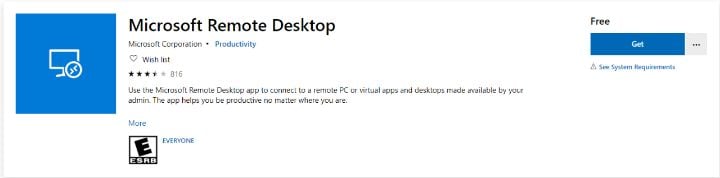
يمكن أن يكون هذا البرنامج صعبًا بعض الشيء في الإعداد لأولئك الذين لا يتمتعون بمعرفة التكنولوجيا. إذا كنت تريد الاتصال بأجهزة الكمبيوتر خارج الشبكة المنزلية ، فستحتاج إلى معرفة عنوان IP الخاص بالجهاز. كما يجب أن تكون قادرًا على تكوين جهاز التوجيه الخاص به لقبول الاتصال.
لا يمكنك نقل الملفات عبر الاتصال الذي تم إنشاؤه بواسطة سطح المكتب البعيد من Microsoft ، ولكن يمكنك نسخ المعلومات ولصقها. فهو مصمم للعمل في بيئة مكتبية ، لذلك إذا كنت تريد فقط استخدام شيء ما في المنزل ، فلن يكون هذا هو خيارك الأفضل.
4. Lite Manager
برنامج مشاركة سطح المكتب Lite Manager هو برنامج لا يستحق التقدير مع نفس ميزات وبعض الأدوات الأكثر تكلفة. ويشمل نقل الملفات والدردشات ويدعم لغات متعددة.
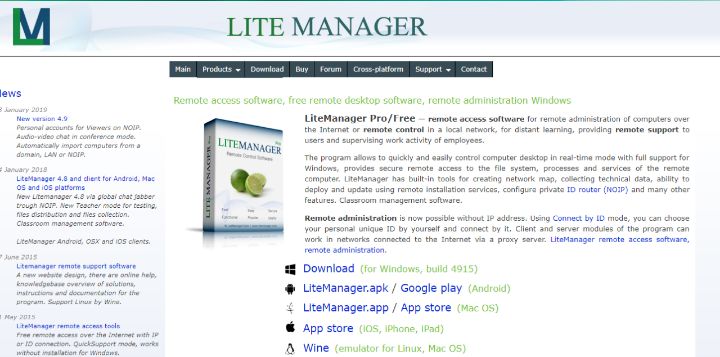
كما تم تضمينه فإن Lite Manager مسجل شاشة ، وله القدرة على تثبيت برامج مشاركة الشاشة عن بُعد ، وتحرير السجل ، وتخطيط الشبكة.
يأتي Lite Manager مع إصدار مجاني واحترافي. يبلغ الإصدار المدفوع 10 دولارات فقط ، ولكن معظم المستخدمين لن يحتاجوا إليه بسبب الميزات القوية للإصدار المجاني.
5. AnyDesk
يعمل برنامج AnyDesk مع مجموعة متنوعة من المنصات والأجهزة المحمولة لنقل الملفات والتعاون أثناء مشاركة الشاشة وحتى تقديم عروض تقديمية. الاتصال سهل. تحتاج فقط إلى معرفة عنوان أو اسم مستعار AnyDesk الخاص بالمضيف.
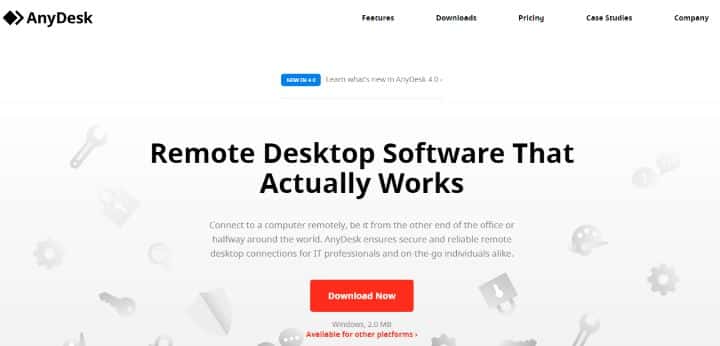
تشتمل الميزات الأخرى لـ AnyDesk على شريط تمرير لتحقيق التوازن بين سرعة اتصالك والجودة للحصول على أفضل تجربة ممكنة. يمكنك أيضًا مزامنة الحافظات وتسجيل الجلسة.
يمكن تشغيل AnyDesk إما كبرنامج محمول أو تطبيق سطح مكتب. تتضمن ميزات الأمان الخاصة به التشفير والارتباطات التي تم التحقق منها. من الممكن تقييد من يمكنه الوصول إلى جهاز الكمبيوتر الخاص بك عن طريق استخدام ميزة القائمة البيضاء.
على الرغم من وجود أمان ممتاز مضمّن في هذه البرامج ، لا يوجد شيء آمن تمامًا. إذا كان لديك حساب تقوم بتسجيل الدخول إليه عند الوصول إلى التطبيق ، فمن الأسهل اختراقه. تأكد من منح حق الوصول فقط إلى أولئك الذين تثق بهم بالكامل.







